
iPad продолжает перезагружаться | Как это легко исправить (11 проверенных способов)

Устройства iPad — отличные устройства, обладающие превосходной стабильностью, но время от времени они сбиваются с пути и начинают проявлять проблемы. Если у вас когда-то был iPad и вы какое-то время пользовались им, вы знаете, какие проблемы он приносит.
Повторные перезапуски iPad — распространенная проблема, которая, как сообщается, затрагивает многих пользователей iDevice. Эта проблема чаще всего возникает после обновления iOS . В большинстве случаев проблема с перезагрузкой iPad связана с программной проблемой, которую иногда сложно исправить.
На самом деле, это не такая уж маленькая проблема, и если вы не решите ее раньше, ваш iPad может стать совершенно непригодным для использования. К счастью, в этом посте показаны проверенные и проверенные эффективные способы решения проблемы перезагрузки iPad.

Часть 1. Почему мой iPad постоянно перезагружается?
Часть 2: Как исправить iPad продолжает перезагружаться снова и снова
iPad может продолжать перезагружаться по разным причинам. Это может быть связано с программным сбоем вашего гаджета или устаревшей версией iOS , которую Apple больше не поддерживает.
Другими словами, физические повреждения и системные ошибки приведут к перезагрузке. Независимо от причины, вы должны знать, как ее исправить, чтобы обеспечить стабильную работу вашего телефона.
Если ваш iPad постоянно перезагружается, вы можете попытаться решить проблему. Они могут помешать вашему iPad каждый раз автоматически перезагружаться. Итак, давайте посмотрим на них!
Среди множества исправлений, которые вы можете попробовать, — принудительная перезагрузка iPad Pro, которая, как известно, работает. Некоторые мелкие и распространенные программные сбои можно исправить, если выполнить полную перезагрузку устройства.
Чтобы принудительно перезагрузить iPad Pro, сделайте следующее:

Читайте также: Что делать, если iPad продолжает выходить из строя ? Если это так, вы можете использовать это руководство, чтобы исправить это.
Ваш iPad может продолжать перезагружаться из-за нехватки места. Итак, вам следует проверить, достаточно ли места для хранения. Если нет, удалите приложения и файлы, которые вам больше не нужны.
Чтобы освободить место на вашем iPad, сделайте следующее:
Кроме того, вы можете зайти в приложение «Настройки» и выбрать «Основные» > «Хранилище iPad», чтобы проверить объем памяти на вашем iPad.

Вам может понадобиться:
Давайте посмотрим, что делать, если iPad не может восстановить файлы . Вот эффективные методы для вашего удобства.
Хотите знать , как стереть iPad без пароля ? Прочтите это руководство, чтобы получить методы.
Если после выполнения вышеуказанных исправлений проблема не устранена, попробуйте удалить неисправные приложения на своем гаджете, чтобы они работали правильно.
Чтобы удалить неисправное приложение, выполните следующие действия:

Возможно, вы какое-то время не обновляли свои приложения, из-за чего iPad каждый раз перезагружался. Итак, ищите любые обновления и обновляйте свои приложения.
Чтобы обновить приложения, сделайте следующее:

Советы: не паникуйте, если на вашем iPhone не удается обновить программное обеспечение . Это руководство расскажет вам полезные решения.
Обновления программного обеспечения также могут быть причиной перезагрузки iPad. Поэтому обязательно проверьте, требуются ли какие-либо обновления программного обеспечения, и обновите их.
Вот как это сделать:

Подробнее: Хотите импортировать файлы EPUB на iPad ? Это легко. Вы можете использовать эти способы для передачи файлов.
После того, как вы попытались выполнить полный сброс, обновили программное обеспечение и удалили ненужные приложения, чтобы освободить место, но, похоже, ничего не помогает, вы можете использовать инструменты, которые помогут вам. И лучший инструмент для использования — iOS System Recovery . Это лучший выбор для решения проблемы цикла перезагрузки iOS . Самое лучшее в этом программном обеспечении то, что оно доступно для Mac и Windows и совместимо со всеми гаджетами iOS .
При использовании этого программного обеспечения не будет потери данных. Итак, это отличный инструмент для решения проблемы вашего iPad, который постоянно перезагружается.
Загрузите эту программу восстановления системы iOS ниже.
Вот как использовать это программное обеспечение для восстановления системы iOS , чтобы исправить iPad, который постоянно перезагружается:
Шаг 1. Запустите программу восстановления системы.
Первым делом необходимо загрузить и запустить программное обеспечение на своем компьютере и подключить iPad к компьютеру с помощью USB-кабеля. Затем нажмите на опцию восстановления системы iOS .

Шаг 2. Загрузите прошивку для ремонта iPad
Нажмите значок «Пуск» в интерфейсе, и программа обнаружит ваш iPad.

Пожалуйста, выберите правильную модель вашего iPad в интерфейсе и нажмите «Загрузить» . Затем он загрузит пакет прошивки.

Шаг 3. Исправьте систему iPad iOS
После завершения загрузки она восстановит поврежденную систему iOS и решит проблему повторного перезапуска вашего iPad.

Возможно, вам понравится: Эта статья поможет вам без усилий перенести фотографии с iPad на внешний жесткий диск .
Если вы внесли много изменений в iPad, возможно, что-то пошло не так, и устройство продолжает перезагружаться.
Вы можете сбросить настройки, выполнив следующие действия:

Если восстановить iPad в iTunes , проблему с перезагрузкой тоже можно решить.
Вот как восстановить iPad в iTunes:

Восстановление iPad в режиме восстановления также может решить проблему, с которой iPad продолжает перезагружаться. Если проблема программная, может помочь восстановление устройства в режим восстановления.
Вот как это сделать:

Это ваше последнее средство после того, как вы попробовали все остальное, но все равно не удалось. Возвращать iPad в режим DFU рискованно, и не следует отключать гаджет на полпути.
Вот как восстановить iPad в режиме DFU:
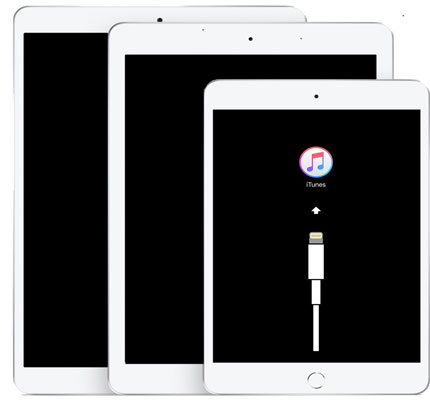
Вышеуказанные исправления не помогают? Тогда может возникнуть другая проблема, из-за которой ваш iPad продолжает перезагружаться. Поэтому вам следует обратиться за помощью к Apple.
В этом посте освещены лучшие решения проблемы постоянного перезапуска iPad. Итак, если вы столкнулись с такой проблемой, у вас есть лучшие способы ее решения. Но если вы не хотите потерять свои данные, используйте программное обеспечение iOS System Recovery . Это идеальный инструмент, который поможет вам быстро и безопасно решить проблему. Вы можете починить свой iPad в несколько кликов.
Похожие статьи:
Перенос файлов с ПК на iPad без iTunes [5 лучших способов]
(Полное руководство) Как перенести iBooks с iPad на компьютер с помощью iTunes или без него?
4 способа загрузки фотографий из iCloud на iPhone
Как перенести музыку с компьютера на iPod [Быстрая передача]
Как сделать резервную копию iPad на компьютер? [Не могу пропустить]

 Восстановление iPhone
Восстановление iPhone
 iPad продолжает перезагружаться | Как это легко исправить (11 проверенных способов)
iPad продолжает перезагружаться | Как это легко исправить (11 проверенных способов)